一、 下载Remove2011 工具
下载并打开 Remove2011 工具,在下载文件夹中,打开“Remove2011-master”文件夹。
二、 运行 Remove2011 工具
1. 按 control 并单击“Remove2011”>“打开”。再次单击“打开”进行确认。
2. 键入 Y 并按 enter 继续。
3. 键入 Y 保留 Outlook 数据。键入 N 删除该数据。按 enter 确认选择。
4. 键入 Y 保留计算机上的许可证数据。键入 N 删除该数据。按 enter 确认选择。
5. 输入本地 Mac 管理员密码,然后按 enter。键入时不会显示密码。
注意: 如果某 Office for Mac 2011 应用程序仍处于打开状态,则将显示一条警告。键入 Y,再按 enter 强制关闭该程序,然后继续卸载。
6. 该工具显示“….已完成”时,关闭此窗口。
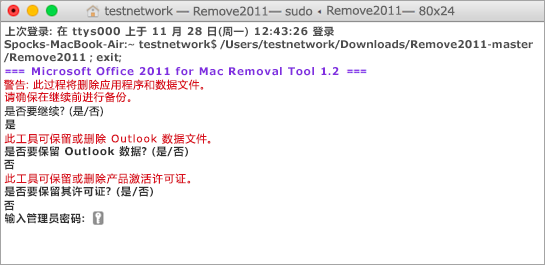
三、 运行 dockutil 工具
1. 返回到刚才下载的“Remove2011-master”文件夹。
1. 按 control 并单击“dockutil”>“打开”。再次单击“打开”继续操作。
3. 该工具将自动运行。看到“流程已完成”时,表示运行结束。
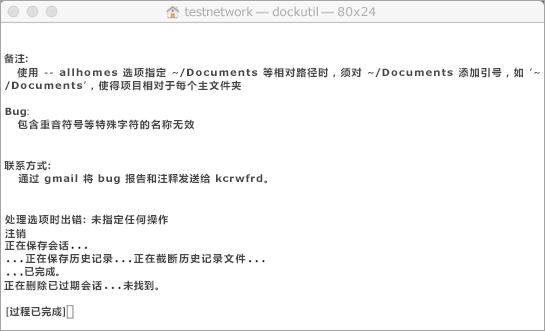
四、 从 Dock 中删除图标
1. 如果 Dock 中具有 Office for Mac 2011 图标,请右键单击并按住该图标。
2. 转到“选项”>“从 Dock 中删除”。
3. 全部完成!已从 Mac 中完全删除 Office for Mac 2011。